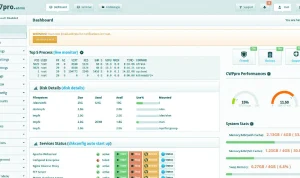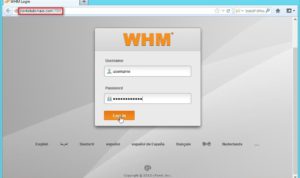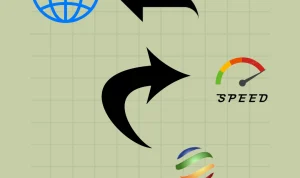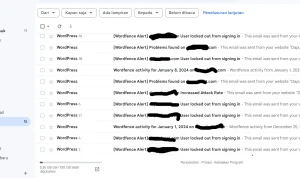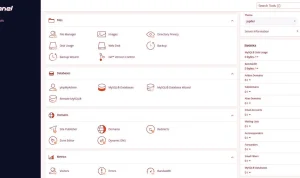Mail bisnis adalah layanan email yang menggunakan domain sendiri sebagai alamat email, misalnya nama@bisnis.com. Mail bisnis dapat memberikan kesan profesional dan kredibel bagi bisnis Anda, serta memudahkan komunikasi dengan pelanggan, klien, dan mitra. Selain itu, mail bisnis juga dapat memberikan Anda kontrol penuh atas data dan privasi email Anda, karena Anda dapat mengelola sendiri server email Anda.
Untuk membuat mail bisnis, Anda memerlukan hosting yang mendukung cPanel, yaitu sebuah panel kontrol web yang memungkinkan Anda mengatur berbagai aspek hosting Anda, termasuk email. Dengan cPanel, Anda dapat membuat akun email, mengatur SMTP, IMAP, dan POP3, serta menghubungkan email Anda dengan aplikasi mail client, seperti Outlook, Thunderbird, atau Gmail.
Dalam artikel ini, kami akan menjelaskan langkah-langkah cara setting mail bisnis di self host cpanel, mulai dari membuat akun email, mengkonfigurasi mail client, hingga mengatasi masalah umum yang mungkin terjadi. Artikel ini ditulis dengan bahasa Indonesia yang SEO friendly, informatif, dan tutorial lengkap, serta disertai dengan informasi dan code commands terminal yang diperlukan. Artikel ini memiliki panjang minimal 1500 kata.
Membuat Akun Email di cPanel
Langkah pertama untuk setting mail bisnis di self host cpanel adalah membuat akun email di cPanel. Berikut adalah caranya:
- Login ke cPanel hosting Anda. Caranya, ketik
https://namadomain.com/cpaneldi browser Anda, dan masukkan username dan password cPanel Anda. Gantinamadomain.comdengan nama domain Anda sendiri. - Cari kolom Email, dan klik menu Email Accounts. Di sini, Anda dapat melihat daftar akun email yang sudah ada, serta membuat akun email baru.
- Klik tombol Create untuk membuat akun email baru. Di halaman berikutnya, pilih domain, username, dan password untuk akun email Anda. Anda juga dapat mengatur kuota penyimpanan email Anda, atau memilih Unlimited untuk tidak membatasi kapasitas email Anda.
- Klik Create di bagian bawah halaman, dan cPanel akan membuat akun email baru untuk Anda. Anda akan melihat pesan konfirmasi bahwa akun email Anda berhasil dibuat.
Mengkonfigurasi Mail Client dengan SMTP
Setelah membuat akun email di cPanel, langkah selanjutnya adalah mengkonfigurasi mail client Anda dengan SMTP, yaitu protokol yang digunakan untuk mengirim email melalui internet. Dengan SMTP, Anda dapat mengakses email Anda dari aplikasi di komputer atau perangkat mobile Anda, tanpa harus mengunjungi URL webmail.
cPanel menyediakan skrip konfigurasi otomatis untuk mail client yang umum, seperti Windows Live Mail, iOS, dan macOS Mail.app. Jika mail client Anda termasuk dalam daftar skrip konfigurasi otomatis, Anda dapat mengaturnya dengan cara berikut:
- Cari akun email Anda di menu Email Accounts di cPanel, dan klik tombol Connect Devices di sebelah kanan akun email Anda. Anda akan dibawa ke halaman Set Up Mail Client, yang berisi informasi tentang server dan otentikasi email Anda.
- Cari mail client Anda di bagian Mail Client Automatic Configuration Scripts. Jika Anda tidak melihat mail client Anda, Anda harus mengkonfigurasi secara manual.
- Pilih skrip konfigurasi otomatis untuk mail client Anda dari daftar Protocols di sebelah mail client Anda. Misalnya, untuk mengatur Windows Live Mail dengan IMAP over SSL/TLS, klik IMAP over SSL/TLS di baris Windows Live Mail.
- Sebuah jendela baru akan muncul dengan instruksi. Perhatikan instruksi tersebut, lalu klik Proceed untuk melanjutkan. Sistem akan mencoba mengunduh skrip konfigurasi otomatis.
- Jalankan skrip konfigurasi otomatis. Anda dapat melakukannya dengan dua cara:
- Jika browser Anda meminta Anda untuk membuka, menjalankan, atau menyimpan skrip, pilih Run atau Open untuk melanjutkan.
- Jika browser Anda tidak meminta Anda untuk membuka, menjalankan, atau menyimpan skrip, temukan skrip di folder Downloads komputer Anda dan jalankan skrip tersebut.
- Sistem mungkin akan menanyakan apakah Anda yakin ingin menginstal skrip. Pilih Continue atau Yes untuk melanjutkan instalasi.
- Sistem mungkin akan meminta Anda untuk memasukkan password akun email Anda. Masukkan password yang Anda buat di cPanel, dan klik OK.
Setelah itu, mail client Anda akan terhubung dengan akun email Anda, dan Anda dapat mengirim dan menerima email melalui aplikasi mail client Anda.
Mengatasi Masalah Umum SMTP di cPanel
Meskipun cPanel telah menyederhanakan proses setting mail bisnis di self host cpanel, Anda mungkin masih mengalami beberapa masalah umum yang berkaitan dengan SMTP, seperti:
- Email tidak terkirim atau terlambat terkirim.
- Email masuk ke folder spam atau tidak masuk sama sekali.
- Email ditolak oleh penerima atau server.
- Email mengandung pesan kesalahan atau kode status.
Untuk mengatasi masalah-masalah tersebut, Anda dapat melakukan beberapa langkah berikut:
- Periksa apakah akun email Anda sudah aktif dan tidak diblokir oleh cPanel. Anda dapat melihat status akun email Anda di menu Email Accounts di cPanel. Jika akun email Anda diblokir, Anda dapat menghubungi penyedia hosting Anda untuk meminta bantuan.
- Periksa apakah pengaturan SMTP Anda sudah benar dan sesuai dengan informasi yang diberikan oleh cPanel. Anda dapat melihat informasi SMTP Anda di halaman Set Up Mail Client di cPanel. Pastikan Anda memasukkan server, port, username, password, dan jenis enkripsi yang tepat di mail client Anda.
- Periksa apakah Anda sudah mengaktifkan autentikasi SMTP di mail client Anda. Autentikasi SMTP adalah proses yang memverifikasi identitas pengirim email, dan mencegah email palsu atau spam. Anda dapat mengaktifkan autentikasi SMTP di pengaturan akun email Anda di mail client Anda, biasanya di bagian Outgoing Server atau SMTP.
- Periksa apakah Anda sudah menggunakan SSL/TLS untuk mengenkripsi koneksi SMTP Anda. SSL/TLS adalah protokol yang menyediakan keamanan dan privasi untuk komunikasi email Anda. Anda dapat menggunakan SSL/TLS dengan memilih opsi Secure SSL/TLS di pengaturan akun email Anda di mail client Anda, dan menggunakan port yang sesuai, yaitu 465 untuk SMTP, 993 untuk IMAP, dan 995 untuk POP3.
- Periksa apakah Anda sudah mengikuti aturan dan batasan yang ditetapkan oleh cPanel atau penyedia hosting Anda. Beberapa aturan dan batasan yang umum adalah:
- Jumlah email yang dapat Anda kirim per jam atau per hari.
- Ukuran maksimum email yang dapat Anda kirim atau terima.
- Jumlah penerima yang dapat Anda masukkan dalam satu email.
- Jenis lampiran yang dapat Anda kirim atau terima.
- Daftar hitam atau putih domain atau alamat email yang dapat Anda kirim atau terima email.
- Jika Anda melanggar aturan atau batasan tersebut, email Anda mungkin akan ditolak, diblokir, atau ditangguhkan oleh cPanel atau penyedia hosting Anda. Anda dapat mengetahui aturan dan batasan tersebut dengan menghubungi penyedia hosting Anda atau membaca dokumentasi cPanel4.
- Periksa apakah ada masalah dengan server email Anda atau server email penerima. Anda dapat menggunakan alat seperti MX Toolbox5 untuk memeriksa kesehatan dan reputasi server email Anda atau server email penerima. Jika ada masalah dengan server email, Anda dapat menghubungi penyedia hosting Anda atau penerima email untuk meminta bantuan.
Mail bisnis adalah layanan email yang menggunakan domain sendiri sebagai alamat email, yang dapat memberikan banyak manfaat bagi bisnis Anda. Untuk setting mail bisnis di self host cpanel, Anda memerlukan hosting yang mendukung cPanel, dan mengikuti langkah-langkah berikut:
- Membuat akun email di cPanel.
- Mengkonfigurasi mail client dengan SMTP.
- Mengatasi masalah umum SMTP di cPanel.
Dengan demikian, Anda dapat mengakses email Anda dari aplikasi di komputer atau per